Maison >Tutoriel logiciel >Logiciel >Que dois-je faire si Excel ne peut pas ouvrir le fichier parce que le format ou l'extension du fichier n'est pas valide ?
Que dois-je faire si Excel ne peut pas ouvrir le fichier parce que le format ou l'extension du fichier n'est pas valide ?
- WBOYWBOYWBOYWBOYWBOYWBOYWBOYWBOYWBOYWBOYWBOYWBOYWBoriginal
- 2024-09-13 12:15:331368parcourir
Avez-vous déjà rencontré une situation dans laquelle Excel ne peut pas ouvrir un fichier et vous demande que le format ou l'extension du fichier n'est pas valide ? Cela peut être frustrant car vous perdez l’accès à des données importantes. Ne vous inquiétez pas, l'éditeur PHP Banana a trouvé une solution pour vous ! Notre guide étape par étape vous montrera comment vérifier la corruption d'un fichier, garantir que l'extension du fichier est correcte et appliquer des outils de réparation. En suivant ces étapes simples, vous pourrez rapidement restaurer l'accès à vos fichiers Excel et continuer votre travail. Lisez la suite pour connaître les détails !
Méthode 1 :
Le fichier Excel ne peut pas être ouvert. Il peut s'agir d'un problème de format de fichier. Nous modifions le format du fichier Excel en xls comme suffixe et le rouvrons. .

Méthode 2 : Il y a un problème avec la méthode d'ouverture
Lors de l'ouverture du fichier Excel, car nous n'avons pas défini Excel comme logiciel ouvert par défaut, une erreur sera donc affichée. Sélectionnez le fichier, cliquez avec le bouton droit pour sélectionner la méthode d'ouverture et sélectionnez Excel.

Méthode 3 : La version Office est incompatible
1 Nous cliquons sur le menu Démarrer et trouvons le dossier Microsoft Office.

2. Développez et vérifiez la version correspondante d'Excel Si la version est trop basse, nous pouvons mettre à niveau la version correspondante.
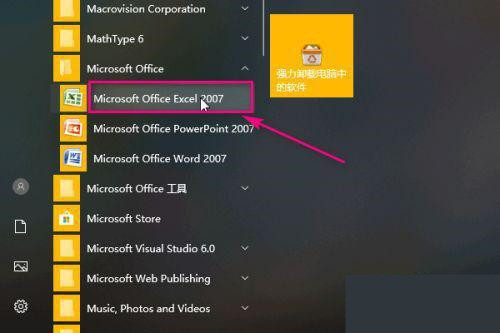
Méthode 4 : Modifier le registre
1 Ouvrez la commande dans la fenêtre d'exécution, entrez regedit, puis appuyez sur OK. pour entrer dans le registre.

2. Dans le registre, développez HKEY_CURRENT_USER->Logiciel->Microsoft->Office.

3. Sélectionnez 14 sous le dossier. Pour la version Office 10, sélectionnez 14 et pour la version 07, sélectionnez 12.

4. Ensuite, faites un clic droit dans l'espace vide à droite, sélectionnez Nouveau->DWORD et sélectionnez 32 bits ou 64 bits selon votre système d'exploitation.

5. Définissez la valeur sur ExtensionHardening.

6. Sélectionnez ensuite le fichier, faites un clic droit et sélectionnez Modifier.

7. Définissez la valeur sur 0 dans la boîte de dialogue contextuelle et cliquez sur OK.
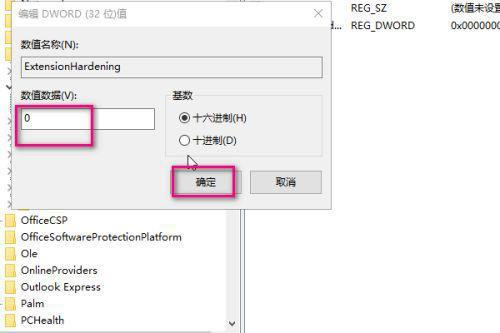
Ce qui précède est le contenu détaillé de. pour plus d'informations, suivez d'autres articles connexes sur le site Web de PHP en chinois!
Articles Liés
Voir plus- Comment afficher les jeux cachés sur Steam
- Comment utiliser un logiciel approprié pour ouvrir les fichiers dll sur un ordinateur win10 ?
- Comment définir le mot de passe du compte enregistré et afficher le mot de passe du compte utilisateur enregistré dans le navigateur 360
- Comment utiliser la CAO pour marquer toutes les dimensions en un seul clic
- Comment annuler le saut automatique vers le bord d'IE

